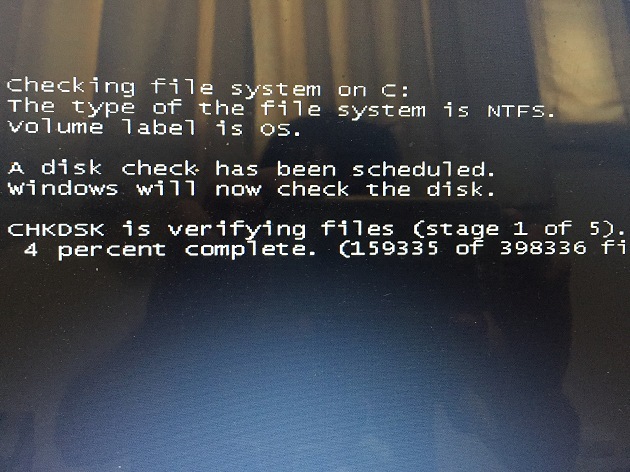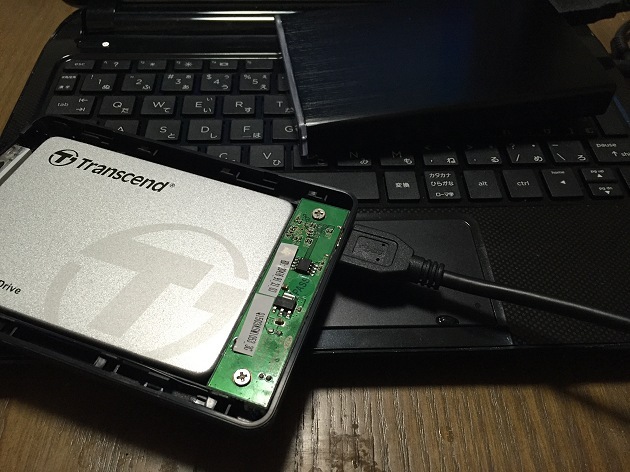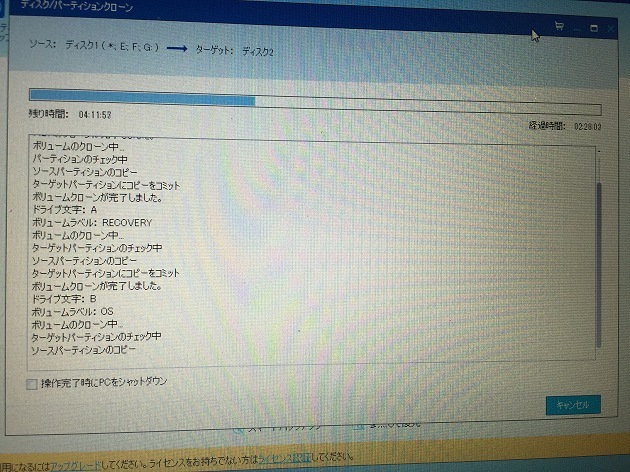メインPC HDDクラッシュ [やってみよう]
サブPCのHDDをSSDに変えて、高速化したと喜んでいたら、メインで使っているPCのHDDがどうも調子が悪い。
今までも、夜中にウイルスチェックをすると、たまにシステムダウンしていたりしていて、HDDの様子が怪しいな?って思ってはいたのですが、昨夜ブログチェックしていると、いきなりシステムダウンして再起動をしてしまい、これは怪しいぞと思ってチェックディスクを掛けてみることにしました。
そうしてHDDをチェックしていると途中でシャットダウンしてしまい、その後同じような症状を繰り返し、何とかWindowsまで起動出来、これはヤバイと思いPCの電源を落とさずに土曜日に朝一でビックカメラに行ってSSDを購入!
もとのディスクが512Gで結構容量使っているので、同じサイズのSSDを2万で購入し前回の記事で紹介したEaseUS Todo Backup Freeをインストールしてクローン作成することに!
前回使ったUSBのHDDケースにこのSSDをセットし、クローン作成を行います。
クローン作成も1時間半を過ぎた頃に、「セクターがコピー出来ません」とのエラーを表示し、終了してしまいます。
これは困ったともう一度チェックディスクを行い、セクターの修復を試みると、2度と立ち上がらなくなってしまい、どうするか?と悩んだ挙げ句に思いついたのはサブPCにHDDを繋いでディスクチェックを行い、USB to USBでクローンを作ることにします。
まずはHDDを取り出しますが、HPとは違い、裏の数カ所のネジを外してケースを取るとHDDにアクセス出来ます!
HDDを取り外しサブPCでチェックを行い正常終了したら昔使ったUSB2.0のディスクケースを取り出して、サブPCにセットします。
そして2台のディスクはこんな感じで繋がっています(^^)
そしてEaseUS Todo Backup Freeでクローン作成を行います。
結局7時間かかり、クローン作成が正常終了し、SSDをPCにセットします。
この段階では仮止めでwindowsが起動するかチェックします。
無事に起動し、ハードディスクの管理画面で古いHDDもUSB接続で見てみると
全てのボリュームが同じサイズでコピーされていることが確認出来ます(^^)
なんとか無事にSSDで起動することが出来、メインPCも高速化してしまいました!
しかし、1週間の間に2台のPCのHDDをSSDに交換するとは思いませんでした(笑)